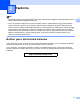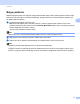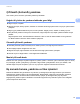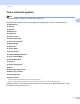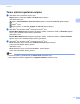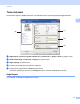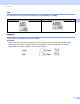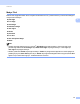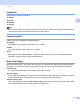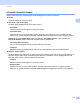Software User's Guide
Table Of Contents
- Yazılım Kullanıcı Kılavuzu
- Uygulanabilir modeller
- Notların tanımları
- Derleme ve yayın bildirimi
- ÖNEMLİ NOT
- İçindekiler
- Kısım I: Makine çalıştırma tuşları
- Kısım II: Windows®
- 2 Yazdırma
- Brother yazıcı sürücüsünü kullanma
- Belge yazdırma
- Çift taraflı (iki-taraflı) yazdırma
- Eş zamanlı tarama, yazdırma ve faks işlemleri
- Yazıcı sürücüsü ayarları
- Yazıcı sürücü ayarlarına erişme
- Temel sekmesi
- Gelişmiş sekmesi
- Yazdırma Profilleri sekmesi
- Destek
- Aksesuar sekmesi
- Bağlantı noktası sekmesi
- BR-Script3 yazıcı sürücüsündeki özellikler(PostScript® 3™ dil emülasyonu)
- Status Monitor
- 3 Tarama
- TWAIN sürücüsü kullanarak bir belgeyi tarama
- WIA sürücüsü kullanarak bir belgeyi tarama
- WIA sürücüsü kullanarak bir belge tarama (Windows Photo Gallery ve Windows Fax and Scan)
- Nuance™ PaperPort™ 12SE’yi Kullanma
- Öğelerin görüntülenmesi
- Öğelerinizi klasörler içinde düzenleme
- Diğer uygulamalara hızlı bağlantılar
- Nuance™ PaperPort™ 12SE görüntü metnini üzerinde düzenleme yapabileceğiniz bir metne dönüştürmenizi sağlar
- Diğer uygulamalardan öğe alma
- Öğeleri diğer biçimlere gönderme
- Nuance™ PaperPort™ 12SE Yüklemesini Kaldırma
- 4 ControlCenter4
- Toplu bakış
- ControlCenter4’ü Giriş Modunda kullanma
- Tara sekmesi
- PC-FAX sekmesi (MFC modelleri için)
- Aygıt Ayarları sekmesi
- Destek sekmesi
- ControlCenter4’ü Gelişmiş Modda kullanma
- Tara sekmesi
- PC-Fotokopi sekmesi
- PC-FAX sekmesi (MFC modelleri için)
- Aygıt Ayarları sekmesi
- Destek sekmesi
- Özel sekme
- Tarama işlemi için hızlı referans
- PC’ye Tara menüsü için Tara tuşu ayarlarını değiştirme
- 5 Uzaktan Kurulum (MFC modelleri için)
- 6 Brother PC-FAX Yazılımı (MFC modelleri için)
- 7 Güvenlik duvarı ayarları (Ağ kullanıcıları için)
- 2 Yazdırma
- Kısım III: Apple Macintosh
- 8 Yazdırma ve Fakslama
- 9 Tarama
- 10 ControlCenter2
- 11 Uzaktan Kurulum (MFC modelleri için)
- Kısım IV: Tarama Tuşunu Kullanma
- 12 Tarama (USB kablosu kullanıcıları için)
- 13 Ağdan Tarama (Ağ kullanıcıları için)
- Ağ Taramasını kullanmadan önce
- Ağınızda Tarama tuşunu kullanma
- E-posta için Tara
- E-postaya Tarama (E-posta Sunucusu, DCP-8250DN için, MFC-8910DW ve MFC-8950DW(T): standart, MFC-8510DN ve MFC-8520DN: indirilerek kullanılabilir)
- Görüntüye Tara
- OCR'a Tara
- Dosyaya Tara
- FTP için Tara
- Ağa Tara (Windows®)
- Dosya boyutu için yeni bir varsayılan ayarlama (E-postaya Tarama (E-posta sunucusu), FTP ve Ağ, 5-satırlı LCD modeller için)
- E-postaya Tarama için yeni varsayılan belirleme (E-posta Sunucusu, DCP-8250DN ve MFC-8950DW(T) için)
- Ağınızda tarama için Web Services kullanma (Windows Vista® SP2 veya üstü ve Windows® 7)
- Dizin
21
Yazdırma
2
Çözünürlük 2
Çözünürlüğü şu şekilde seçebilirsiniz.
300 dpi
600 dpi
HQ 1200
1200 dpi
Not
Baskı hızı seçmiş olduğunuz baskı kalitesi ayarına bağlı olarak değişir. Baskı kalitesi yükseldikçe baskı
süresi uzarken, düşük baskı kaliteleri daha kısa sürede yazdırılır.
Yazdırma Ayarları 2
Yazdırma ayarlarını aşağıdaki gibi değiştirebilirsiniz:
Grafikler
Bu, grafikler içeren belgeleri yazdırmak için en iyi moddur.
Metin
Bu, metin belgelerini yazdırmak için en iyi moddur.
Elle
Elle öğesini seçerek ve Elle Ayarları... düğmesini tıklayarak ayarları manuel olarak değiştirebilirsiniz.
Parlaklığı, kontrastı ve diğer ayarları ayarlayabilirsiniz.
Birden Fazla Sayfa 2
Birden Fazla Sayfa seçimi, bir sayfanın resim boyutunu bir yaprağa birden fazla sayfa yazdırılacak şekilde
küçültebilir veya resim boyutunu bir sayfayı birden fazla yaprak üzerine yazdıracak şekilde genişletebilir.
Sayfa Sırası
N / 1 seçeneği belirlendiğinde, açılır listeden sayfa sırası seçilebilir.
Kenar Çizgisi
Birden Fazla Sayfa özelliği ile tek yaprak üzerine birden fazla sayfayı yazdırırken, yapraktaki her sayfanın
etrafında sabit kenarlık, çizgili kenar veya hiç kenar olmamasını tercih edebilirsiniz.
Baskı kesme çizgisi
NxN / 1 seçeneği belirlendiğinde, Baskı kesme çizgisi seçeneği belirlenebilir. Bu seçenek, yazdırılabilir
alanın etrafında hafif bir kesme çizgisi yazdırmanıza imkan tanır.